При закрытии смены стоп-лист очищается. То есть, открывая новую смену, необходимо каждый раз заполнять стоп-лист. Для оптимизации процесса вы можете:
- Посмотреть, какие блюда были недоступны у предыдущей смены
- Перенести отдельные блюда из одной смены в другую
- Перенести весь стоп-лист из одной смены в другую.
Для просмотра стоп-листа предыдущей смены:
- Авторизуйтесь в кассовом приложении r_k Lite
- В правом верхнем углу экрана нажмите на три полоски
 , чтобы открыть меню
, чтобы открыть меню - Выберите Стоп-лист.
- Внизу области меню нажмите на кнопку Развернуть в поле Из стоп-листа прошлой смены
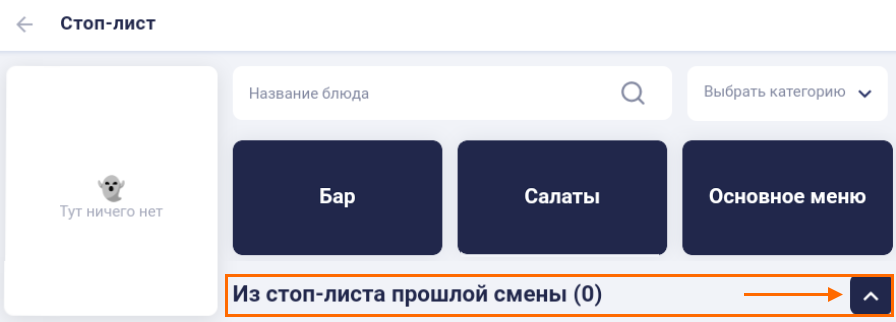
Раскроется список блюд, которые были добавлены в стоп-лист предыдущей сменой.
Перенесение стоп-листа в новую смену
Если стоп-лист действует больше одного дня, то его необходимо перенести вручную. Продолжительные стоп-листы актуальны в случаях:
- Поломки оборудования
- Отпуска повара
- Длительного отсутствия ингредиентов
- И в других случаях.
Чтобы не искать блюда в меню для стоп-листа, перенесите список недоступных блюд из одной смены в другую. Для этого:
- В кассовом приложении r_k Lite откройте новую смену
- В правом верхнем углу экрана нажмите на три полоски
 и выберите Стоп-лист
и выберите Стоп-лист - На экране Стоп-листа нажмите на кнопку Развернуть в поле Из стоп-листа прошлой смены
- Добавьте блюда из стоп-листа прошлой смены в новую:
- Если вы хотите добавить одно или несколько точечных блюд, нажмите на каждое необходимое блюдо по отдельности. Выберите причину добавления и нажмите на кнопку Подтвердить
- Если вы хотите добавить все блюда, нажмите на кнопку Добавить в стоп-лист все и подождите, пока блюда добавятся в новый стоп-лист
- Если вы хотите добавить большую часть блюд предыдущей смены в стоп-лист, нажмите на кнопку Добавить в стоп-лист все, а затем удалите из списка блюда, которые не должны находиться в стоп-листе.
Готово, блюда из стоп-листа предыдущей смены добавлены в новую смену.